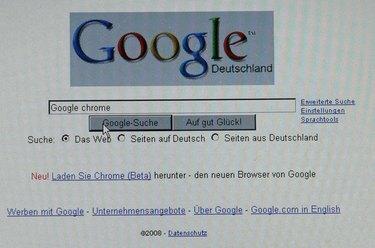
Google Chrome voi käyttää asetuksia järjestelmän palautustyökalulla palauttaakseen poistetun historian.
Jos poistat vahingossa historiasi Google Chromen verkkoselaimesta tai jos haluat tarkistaa Internetin käyttötottumukset lapset, vain saadaksesi selville, että he ovat poistaneet historian, voit palauttaa historian käyttämällä Windowsin järjestelmän palautustyökalua koneita. Google Chrome tallentaa selaushistoriasi rekisteritiedostoon, jota Järjestelmän palauttaminen voi käyttää ja jonka avulla voit palauttaa koneesi sen päivän tilaan, jolloin historia poistettiin. Järjestelmän palautustyökalu ei vaikuta uusiin asiakirjoihin, kuviin tai muihin tietoihin.
Vaihe 1
Avaa Google Chrome ja napsauta selainikkunan oikeassa yläkulmassa olevaa "Työkalu"-kuvaketta. Napsauta "Kaikki historia" -painiketta nähdäksesi aikaisimman päivämäärän, jolta historia on tallennettu. Tämä kertoo päivämäärän, jolloin historia on poistettu.
Päivän video
Vaihe 2
Napsauta "Käynnistä"-valikkoa ja kirjoita hakukenttään "järjestelmän palautus".
Vaihe 3
Napsauta "Järjestelmän palautus" -työkalua tuloskentässä.
Vaihe 4
Napsauta "Palauta tietokoneeni aikaisempaan aikaan" -kohdan vieressä olevaa ympyrää ja napsauta "Seuraava" -painiketta. Napsauta kalenterissa viimeisintä lihavoitua päivämäärää, joka tulee ennen historian poistamispäivää ensimmäisessä vaiheessa. Napsauta kyseisen päivämäärän palautuspistettä luettelossa. Napsauta "Seuraava"-painiketta.
Vaihe 5
Tallenna kaikki työsi ja sulje kaikki avoimet ohjelmat. Napsauta "Seuraava"-painiketta ja anna Windowsin sammua ja käynnistyä uudelleen samoilla asetuksilla ennen historian poistamispäivää.
Vaihe 6
Käynnistä Google Chrome Käynnistä-valikosta ja napsauta "Työkalu"-kuvaketta verkkoselaimen oikeassa yläkulmassa. Napsauta "Historia" -vaihtoehtoa ja selaa tietoja.




